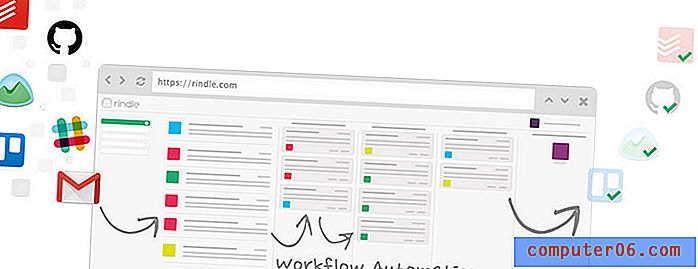Kako umetnuti zaglavlje u Excel 2013
Kada stvarate u programu Excel datoteke koje se trebaju ispisati i dijeliti s drugima, često morate uključiti informacije koje nisu sadržane u proračunskoj tablici. To obično može zahtijevati da čudno formatirate gornje redove i stupce proračunske tablice, što može učiniti vrlo neurednim kada trebate popraviti ili prilagoditi neke podatke. No, jedan jednostavan način dodavanja važnih podataka u Excel 2013 bez utjecaja na ostatak proračunske tablice je uz zaglavlje.
Kako napraviti zaglavlje u Excelu 2013
Zaglavlje u programu Excel 2013 odvojeno je od mreže ćelija koja se prikazuje na vašem zaslonu i često nije ni vidljiva. Ali bit će vidljivo kada se proračunska tablica ispisuje, što je često jedini razlog što se informacije dodaju na vrh proračunske tablice. Stoga nastavite čitati dolje da biste saznali kako umetnuti zaglavlje u Excel 2013.
1. korak: otvorite proračunsku tablicu u Excelu 2013.
2. korak: Kliknite karticu Umetanje na vrhu prozora.

Korak 3: Kliknite gumb Zaglavlje i podnožje u odjeljku Tekst vrpce na vrhu prozora.
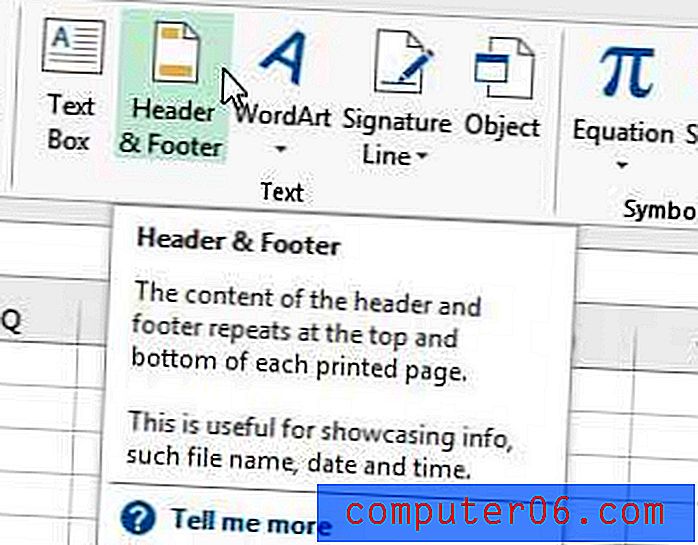
Korak 4: Odaberite područje područja zaglavlja u koje želite uvrstiti svoje podatke, a zatim upišite podatke zaglavlja.
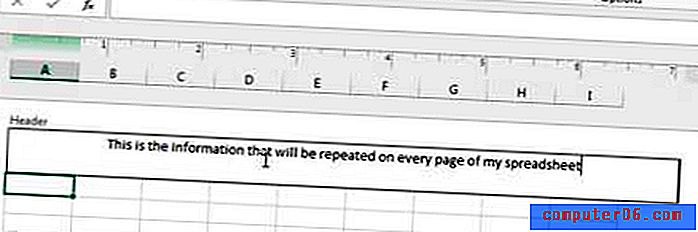
Imajte na umu da možete povećati visinu zaglavlja povlačenjem donje granice gornje margine na ravnalu s lijeve strane prozora.
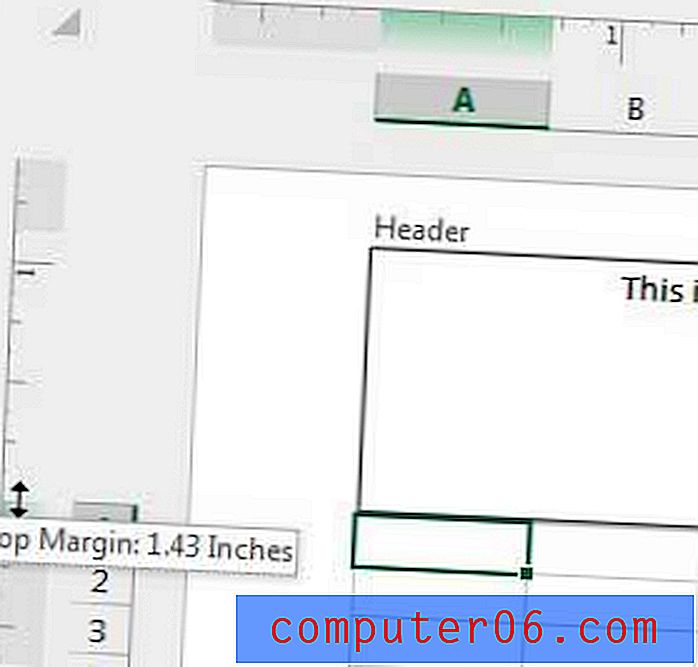
U normalni prikaz možete se vratiti tako da kliknete unutar bilo koje ćelije, kliknete karticu Pogled na vrhu prozora, a zatim kliknete gumb Normal u odjeljku Pregledi radne knjige u prozoru.
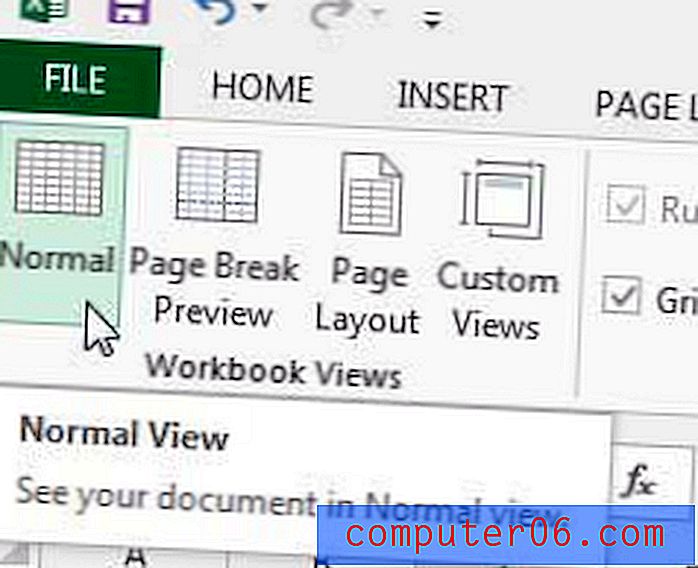
Trebate li program za uređivanje slika poput Adobe Photoshopa, ali vas odgađa visoka cijena? Razmislite o kupnji pretplatne kartice kako biste snizili početnu cijenu.
Ako ispisujete proračunsku tablicu u Excelu 2013, a proširi se na više stranica, izvrstan način za olakšavanje čitanja je ispis retka zaglavlja na svakoj stranici. Kliknite ovdje kako biste saznali kako.